光盘系统安装步骤windows7
然后win10系统都已经出来很久了,但是win7系统依然是最受用户们喜爱的了,很多的用户们想要将电脑上的系统重装成win7系统,但是不知道怎么去操作,那就快来看看详细的教程吧~

光盘系统安装步骤windows7:
台式机win7 64位系统下载 >>>
台式机win7 32位系统下载 >>>
笔记本win7 64位系统下载 >>>
笔记本win7 32位系统下载 >>>
1.重启电脑,然后在开机界面出来的时候,按下U盘启动快捷键。
点击查看你的电脑U盘启动键 >>>
2.在弹出的启动菜单中选择DVD选项,按下回车键。
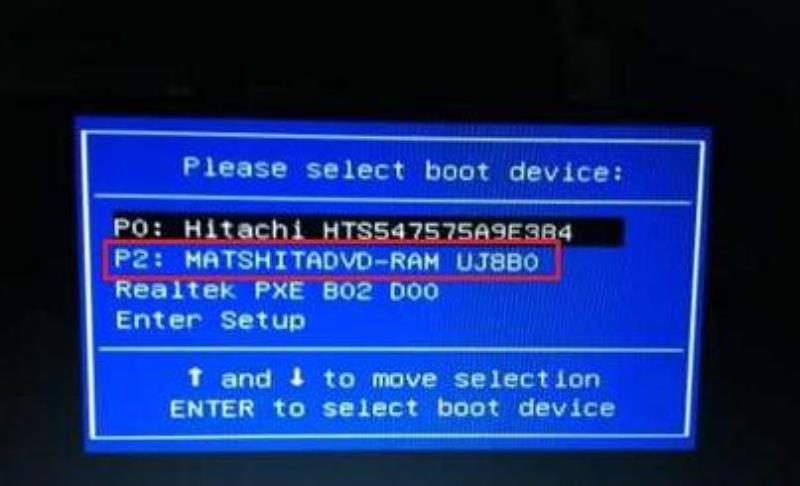
3.如果电脑显示Press any key to boot from CD...,直接按回车,从光盘启动进入这个主菜单,按数字2或点击选项2运行【Windows PE微型系统】。

4.进入光盘PE之后,如果需要重新分区,双击桌面上【分区工具DiskGenius】,然后点击【硬盘】—【快速分区】。
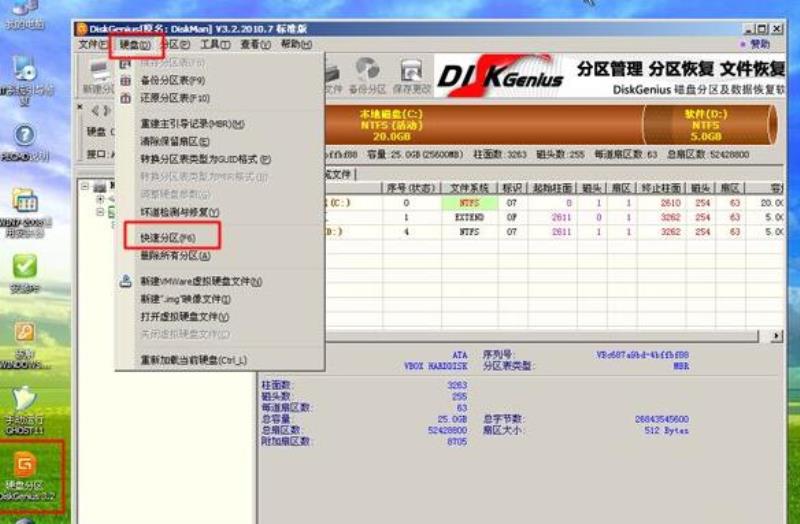
5.弹出这个窗口,设置分区数目和大小,系统盘一般建议50G以上,点击确定执行分区操作;

6.完成分区后,双击【自动恢复win7到C盘】,弹出这个提示框,直接点击确定执行;
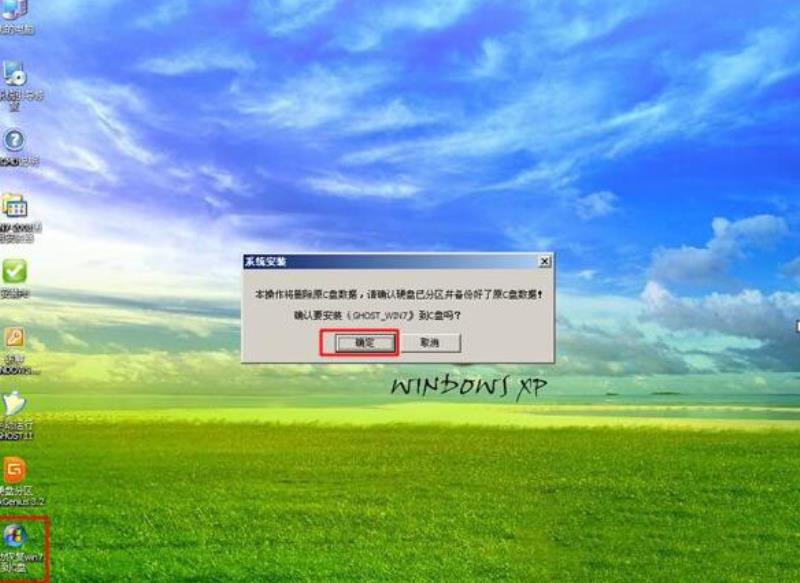
7.进入到这个界面,执行win7系统还原到C盘的操作,等待进度条执行完成,该过程需要5分钟左右;
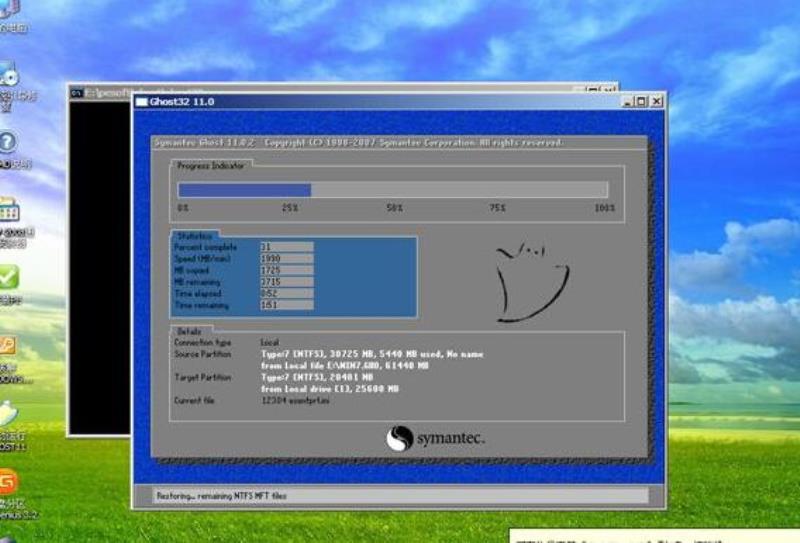
8.完成解压后,电脑会自动重启,这时可以取出光盘,重启后执行装win7系统以及系统配置过程;

9.win7光盘装系统过程中会有多次的重启,最后重启进入全新win7系统桌面后,安装完成。

光盘装win7的
声明: 我们致力于保护作者版权,注重分享,被刊用文章因无法核实真实出处,未能及时与作者取得联系,或有版权异议的,请联系管理员,我们会立即处理,本站部分文字与图片资源来自于网络,转载是出于传递更多信息之目的,若有来源标注错误或侵犯了您的合法权益,请立即通知我们(管理员邮箱:daokedao3713@qq.com),情况属实,我们会第一时间予以删除,并同时向您表示歉意,谢谢!
相关推荐
-
win7连不上win10打印机
打印机是计算机的输出设备之一,用于将计算机处理结果打印在相关介质上。现在电子商务家庭越来越离不开打印机了。想要打印东西就得连接电脑。那么电脑怎么连接打印机呢?下面,小编给大家带来了win7连不上win10打印机的解决方法,具体的下面一起来看
-
0x00000ed蓝屏win7解决方法
0x00000ed蓝屏win7解决方法win7系统因为已经停止了服务,所以如果遇到一些系统问题,用户只能通过手动寻找方法进行解决。最近就有用户遇到了win7系统0x00000ed蓝屏的问题,不知道应该怎么解决,下面就一起来学习一下吧。 0x
-
win7桌面图标不见了怎么找回
win7桌面图标不见了怎么找回win7系统是一款非常经典的优秀系统。最近有很多的小伙伴们在问不知道什么原因桌面上的图标全部都不见了怎么办?今天小编就为大家带来了win7桌面什么都没了的解决办法一起来看一看吧。win7桌面图标不见了的解决办法
-
win7图标大小设置方法
图标大小关系着我们使用电脑时的第一视觉感受,一个合适的图标大小能够有效提高我们在工作学习时的舒适度和流畅度。那么如何设置图标大小呢,其实只要使用鼠标点一点就可以了,下面就一起来看看吧。win7图标大小设置方法方法一: 1、右键点击桌面空白处
-
stickynotesnamespace怎么卸载
我们在使用win7系统的时候,会发现有一个stickynotes工具。stickynotes其实就是类似于一个电子便签本一样的功能,如果想要删除字需要在控制面板中对其进行卸载即可。stickynotesnamespace是什么怎么删除方法一
-
win7怎么清理微信和qq缓存
win7怎么清理微信和qq缓存我们在使用电脑时经常会安装登录微信和QQ,随着现在社交软件的使用深入,就容易产生很多的缓存垃圾,那么win7系统下该怎么删除这些软件的缓存呢,还不清楚的用户可以看一下这篇文章。win7怎么清理微信和qq缓存微信
-
win7怎么更改用户密码
我们可以通过更改win7用户密码的方式保护电脑隐私,防止我们的账户被其他人登录。但是有些朋友表示不知道怎么更改用户密码,其实只要在控制面板中找到用户账户就可以更改密码了,下面就一起来看一下吧。win7怎么更改用户密码1、首先点击图示的开始按
-
win7二十四小时显示更改教程
我们可以在电脑右下角看到win7系统显示的时间,如果我们不习惯12小时或者24小时显示模式,可以直接在时间设置中找到日历设置,将它更改。下面就跟着小编一起来操作一遍吧。win7二十四小时显示更改教程1、首先右键点击时间。 2、选择“调整日期
-
win7100m隐藏分区删除方法
在安装win7系统时会产生100M的隐藏系统空间,很多人不了解这个空间也不知道该怎么将隐藏空间删除,下面就给你们带来了删除的方法,赶快一下学一下吧。win7100m隐藏分区删除方法:1、按下“win+r”打开运行,输入cmd并右击“用管理员
-
win7电脑桌面文件储存路径更改教程
一般来说,我们的win7电脑桌面文件都会在系统盘中,这就意味着如果我们在桌面上保存过多文件就会让系统盘内存不足,从而影响系统的运行速度,我们可以通过更改桌面文件路径的方式让我们的桌面文件夹转移到其他位置,下面一起来看看吧。win7电脑桌面文

